
IPhone, som alla andra smartphones, har tillräckligt med ringsignaler som standard, särskilt sedan ankomsten av iOS 7 där, förutom de klassiska tonerna, tillkom några nya. Men till skillnad från telefoner med Android-operativsystemet, lägg till vårt anpassade iPhone ringsignaler det är inte så lätt. Metoden som Apple helst vill att vi ska använda, logiskt, är att köpa toner på iTunes, men dessa toner är vanligtvis för höga priser, där vi kommer att betala mer än en euro i några sekunder.
Apple erbjuder oss också möjligheten att skapa ringsignaler med sina applikationer, såsom iTunes och GarageBand, men dessa metoder är vanligtvis inte lätta för många användare. Det är därför sedan Actualidad iPhone Vi vill lära dig hur du använder dina egna toner, antingen genom att ladda ner gratis ringsignaler för iPhone som du gillar med vissa webbsidor eller skapa dem själv från 0. Var inte rädd för att du kommer att se att det är lättare än du trodde och när du väl vet hur du gör det kommer du inte längre använda Apple-ringsignaler.
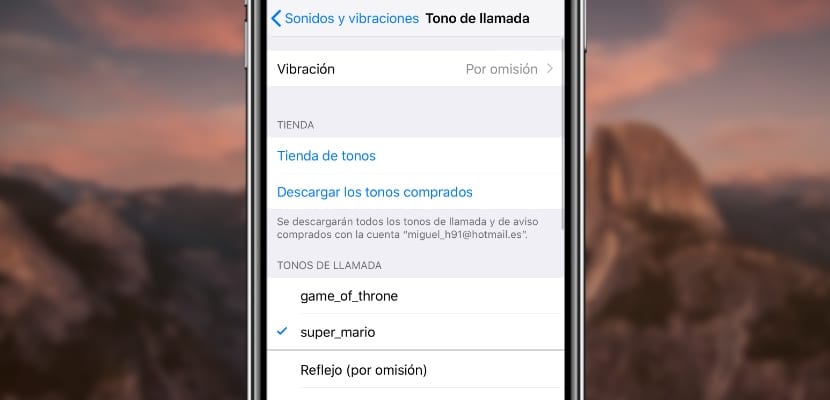
Webbplatser för gratis nedladdning av ringsignaler för iPhone
Zedge
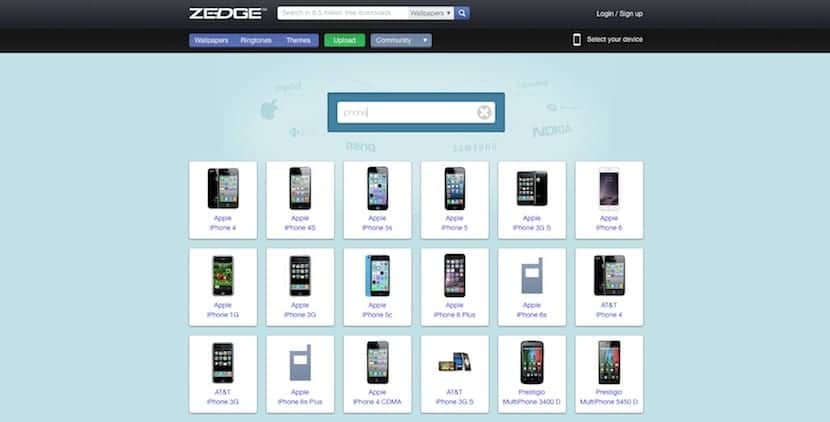
Zedge är en portal där vi kan hitta ringsignaler för nästan vilken enhet som helst. För att göra detta klickar du bara på "Välj din enhet”Och ange ditt namn i dialogrutan. Eftersom vi är intresserade av iPhone kommer vi att placera iPhone i den rutan.
I Zedge finns det mer än 8.000 nyanser, så vi är säkra på att vi hittar en som vi gillar. Det har också ett sökalternativ, men förvänta dig inte att hitta många upphovsrättsskyddade toner.
webbplats: zedge.net
Gratis ringsignaler
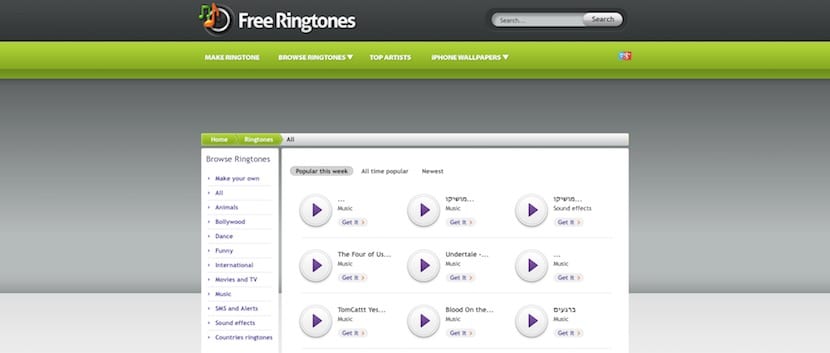
En sida som liknar den tidigare är gratis ringsignaler. Den har sektioner, ett sökalternativ och till och med ett avsnitt där vi kan se tonerna mest populära i vårt område, så att vi inte får slut på den tonen som finns överallt.
Till skillnad från Zedge, i Free Ringtones hittar vi några låtar, något som jag har verifierat genom att ladda ner en bit av låten One av MetallicA.
webbplats: fria ringsignaler.cc
iPhone ringsignaler

En mycket intressant sida är iPhone-ringsignaler. Det har inte ett sökalternativ, men det har ett trevligt gäng sektioner att navigera. Det har inte heller upphovsrättsskyddat ljud, men vi hittar säkert en ton som vi gillar. Dessutom har deras webbplats en mycket ren design, något som alltid uppskattas.
webbplats: iphoneringtones.ca
MyTinyPhone
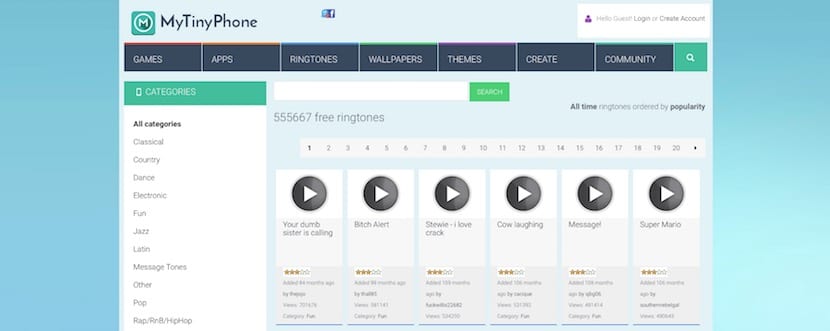
Och om du gillade den tidigare webbplatsen kanske du gillar MyTinyPhone mer. Det har också många avsnitt, men det bästa är att katalogen innehåller kända låtar och sökalternativ. Utan att gå längre, göra ett test har jag hittat låten “Du Hast” av Rammstein, en låt som vanligtvis låter bra på nästan vilken enhet som helst.
Förutom makt ladda ner ringsignaler för iPhoneDet har också delar av medel och applikationer, men de är för Android och det tar oss till Google Play.
webbplats: mytinyphone.com
Hur du skapar din egen ringsignal för iPhone
Med Audiko
Audiko är en gemenskap där användare kan skapa och dela ringsignaler för iPhone och andra mobila enheter. Det bästa av allt är att i den kan vi hitta toner som också finns i iTunes Store, och allt detta utan att betala en enda cent.
Om vi går till webben Audiko vi kan ladda ner de bästa 100 tonerna för tillfället, men vi kan också göra det vår egen sökning. Och om vi inte hittar vad vi vill kan vi skapa vår egen melodi. För detta kommer vi att göra följande:
- Låt oss gå till webbplatsen för Audiko.
- Vi klickar på Ladda.
- Vi väljer låten från vilken vi vill skapa tonen.
- När jag är klättrad Vi flyttar från de nedre trianglarna för att välja den bit vi vill ha. Det är viktigt att komma ihåg att maximalt 40 sekunder måste vara, så 35 sekunder skulle vara bra.
- Om det börjar plötsligt och / eller vi kommer att klippa låten kan vi välja blekna in och ut.
- Vi klickar på "Skapa ringsignal".
- Sedan väljer vi iPhone.
- Vi klickar på nedladdning.
- Och slutligen, vi synkroniserar tonen med iTunes.
Som du ser, få gratis ringsignaler på Audikos webbplats är det snabbt, enkelt och det är inte nödvändigt att använda någon applikation från App Store eller iTunes. För att skicka tonen till vår iPhone är det naturligtvis bäst att dubbelklicka på den erhållna filen som kopierar den direkt till vårt bibliotek. En gång i vårt bibliotek synkroniserar vi med vår iPhone och njuter av den nya melodin.

Med Ringtone Maker
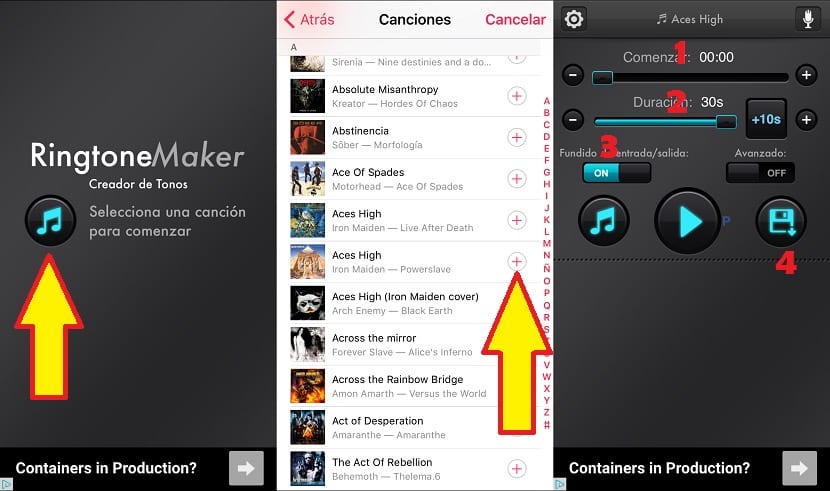
En av de mest kända applikationerna för skapa ringsignaler för iPhone och som förvaras i App Store (inte som andra) är Ringtone Maker (skapare av toner på spanska). Det är en mycket enkel applikation att använda, som du kommer att se i följande process att följa:
- Vi pekar på ikonen för noten.
- Vi letar efter önskad låt och trycker på plussymbolen (+) på höger sida.
- Nu kan vi bara spara, men vi kanske vill göra lite justeringar. Reproduktionssymbolen hjälper oss logiskt att reproducera och se hur tonen kommer att bli; Vi kan berätta exakt starttid (1), varaktighet (2) och blekna in och ut (3). När vi väl har något vi gillar sparar vi det (4).
- Slutligen måste vi synkronisera tonen med iTunes, vilket du lär dig att göra senare.
Med GarageBand
Det här är min favoritmetod och den jag brukar använda, men det är för lång en process att lägga till i det här inlägget också. Om du vill veta hur du skapar en anpassad ringsignal med GarageBand, det är bäst att du läser vår artikel Så här lägger du till en anpassad ringsignal i iOS 9.
Hur man synkroniserar nya ringsignaler med iTunes
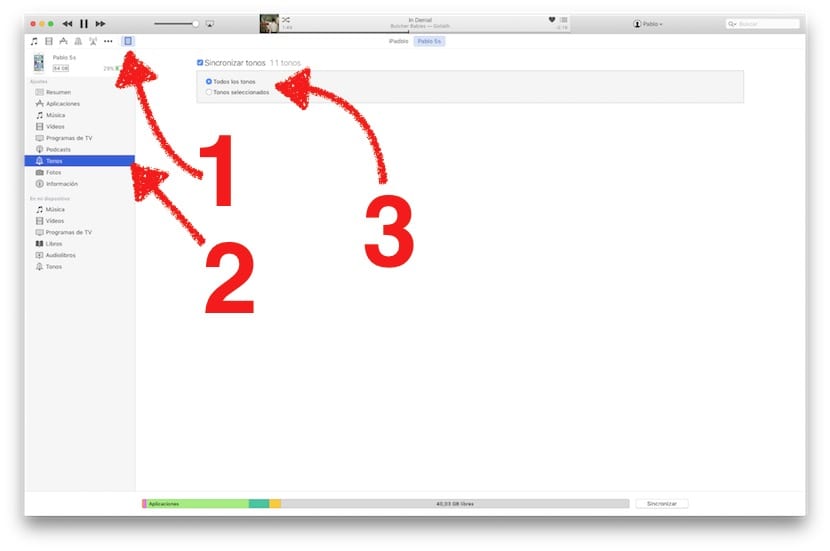
Nu när vi har skapat tonerna måste vi synkronisera med iTunes för att inte förlora dem. Synkronisera de nya tonerna med iTunes är en mycket enkel process som vi kommer att uppnå genom att utföra följande steg.
- Vi ansluter iPhone till iTunes.
- I iTunes klickar vi på iPhone (uppe till vänster).
- Vi klickar på Toner.
- Och vi väljer vad vi vill. Jag har alla toner synkroniserade, eftersom om jag har dem sparade i iTunes beror det på att jag gillar dem.
Hur man väljer den nya ringsignalen
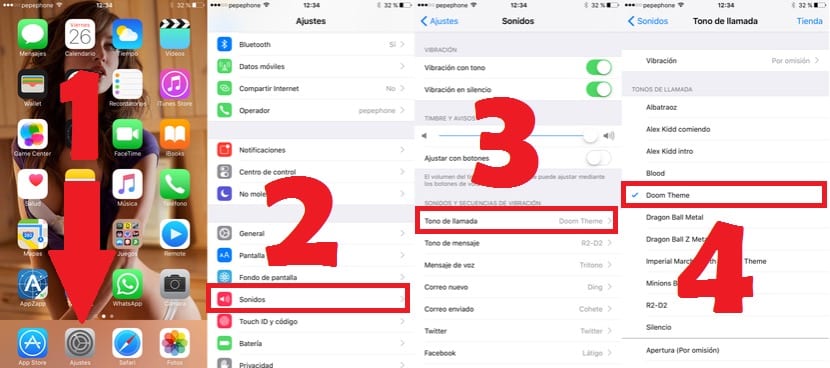
Men det går inte att ha en ny ton på vår iPhone om vi inte låter det låta, eller hur? För detta måste vi välja det och vi gör det enligt följande:
- Vi öppnar iPhone-inställningarna.
- Vi rullar ner och väljer Ljud.
- Därefter väljer vi ringsignal.
- Och slutligen väljer vi den ton vi vill ha. Som du kan se har jag några från Sega Master System II-spelet, några från Dragon Ball (som de frågade mig och jag behöll) och några från Star Wars som jag bar för att fira premiären av avsnitt VII.
Har du några frågor med allt som förklaras i det här inlägget? Tveka inte att lämna dina erfarenheter i kommentarerna. Vilka är dina ringsignaler för iPhone favoriter?

det är hårigt ...
Jag vet inte vart jag ska skicka den här nyheten ...
Jag säger till dig senast redigera min kommentar ... du kan skapa ett inlägg ... för det jag lyckades lösa är något som händer med många människor
Jag hittade lösningen för dem som inte känner igen kontaktnamnet i textmeddelanden ...
/system/library/PrivateFrameworks/AppSupport.framework/
det finns filen PhoneNumberTemplates.plist
Jag redigerar strängen i Argentina så att den känner igen den ... resten av länderna kan göra detsamma ... men med sina hälsningsdefinitioner
PhoneNumberTemplates.plist
u saken bkn !!!!
Sidan är jättebra, jag kommer inte längre behöva klippa låtarna med windows movimarker, hahaha.
Mer praktiskt och tar mycket mindre.
Tack för info.
hälsningar
tonerna kan sättas så mycket för samtalen som för msgs?
Tonerna som jag har sänkt kan inte användas för meddelanden, åtminstone vet jag inte hur ...
Annars är idén och sidan bra. Mycket bekväm och användbar.
En hälsning.
Orlando, rucksuk, kolla in den första "Relaterade artikeln."
För textmeddelanden är det hemskt att jag kunde skapa ett och jag ångrade det, för det skulle behöva vara en relativt kort ton, för om du öppnar meddelandet fortsätter det att låta vad är det ... haha jag tyckte inte om det på allt och jag stannade med trintonen haha
Toner kan göras via iTunes, det är väldigt enkelt, jag beskriver processen.
1. Välj önskad låt i iTunes, höger knapp för att få information / Alternativ. Där start visas, sätt början på den andra där du vill att låten ska börja och avsluta densamma. bara 30 sek fragment. När detta är klart accepterar vi och väljer låten igen och höger knapp / Konvertera val till AAC. Den konverteras och en ny visas med tonens varaktighet, vi drar låten ut från iTunes till skrivbordet och raderar tonen från iTunes och håller filen, ja nu visas filen i förlängningen .m4a, vi raderar hela namnet (om det inte raderas helt och det inte fungerar igen) och vi byter namn på det i .m4r-tillägget och det är det, vi måste bara dra det och klicka på det två gånger för att få det att spela i iTunes och det går direkt till avsnittet Toner.
För att den ursprungliga låten ska återgå till full uppspelningsstatus, måste du gå till sångalternativen och återställa början och slutet av låten 0 och 5 minuter, till exempel, bara sätta siffrorna, du behöver inte sekunderna xao och hälsningar
Nåväl när processen är klar trycker du på F8 så visas en bra tjej på skärmen hahaha, kåt, jag ser dina avsikter hahaha
andra gången jag klickar med höger knapp får jag inte «konvertera».
vilken knapp måste jag ge?
Tack!! =)
flicka google tom Steven girighet se
hej jag har en iPhone 3gs 32GB och itunes version 9.0 och det finns inget sätt att lägga en sorglig ringsignal i mitt bibliotek eftersom ringsignalmappen inte visas? Jag har på tusen sätt försökt att ändra filen till .m4r men den installeras fortfarande inte
Vad kan jag göra?
avinstallera 9.0 och installera en äldre version?
Låt oss se…
Jag kan inte få en enda ton på min iPhone 3 GS ... Jag gjorde allt som står ... men det går inte att gå från iTunes till mobil ...
Inte heller får jag något alternativ på min mobil att anpassa ringsignalen ... bara de som medföljer visas.
Snälla hjälp mig!
Sidan verkar bra för mig men jag har problem med att ladda ner den som en ton, den visas inte i itunes, men om jag laddar ner den som en mp3 verkar den för mig på iTunes. Kan någon hjälpa mig?
förvandla dem bara till m4r
Grattis till musiken du har, den är nere
Jag har problem med att överföra tonerna till I-telefonen. Jag har redan dem i biblioteket, men det låter mig inte kopiera eller klistra in dem. Jag uppskattar din uppmärksamhet och väntar på ett snabbt svar.
Snälla hjälp mig.
otimo
De bästa ringsignalerna för iPhone erbjuds på TouchToCellular. där du kan ladda ner alla typer av favorit ringsignaler från din enhet.